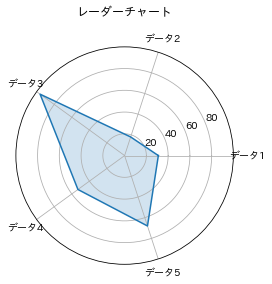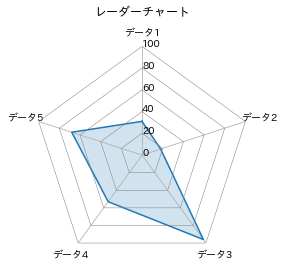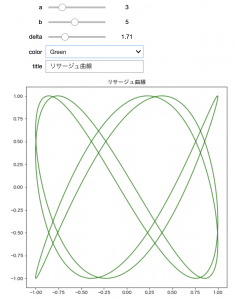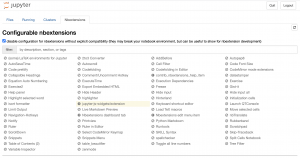桁数の揃ったIDを振るときや、表の見栄えを整える時など、桁数が少ない数字の左側に0をくっつけて表示することがあります。
そうそう頻繁にあることではないので、これまでそういう操作が必要な時は、
単純に0をたくさんくっつけて規定文字数を右側から取り出す関数を作って対応していました。
例えば次のようなメソッドを定義していました。
例として 123 を 0埋めして6桁にしています。
def zero_padding(n, length):
m = "0" * length + str(n)
return m[-length:]
print(zero_padding(123, 6))
# 000123
普段の用途だとこれでもあまり困らないのですが、実はPythonにはゼロ埋め専用の関数が用意されていたのに気づいたのでそちらを紹介します。
文字列オブジェクトに定義されている、zfillメソッドがそれです。
ドキュメント: str.zfill(width)
str型が持ってるメソッドなので、数値型のデータに適用するにはstrに変換してから呼び出す必要があります。
このメソッドは上のコードで僕が定義した単純な関数に比べて次の2点で優れています。
– 数字がwidth桁未満の時は、元の数字をそのまま返す。(上の方の桁をロストしない)
– 文字列の先頭が+か-の符号の場合、符号を先頭としてその後ろを0埋めする。
対応する符号は+と-だけで、±はダメみたいでした。
挙動を確認するため、いくつかのパターンでやってみます。
# 123をゼロ埋めして7桁にする
print("123".zfill(7))
# 0000123
# 幅が元の数値の桁数未満なら元の数値をそのまま返す。
print("12345".zfill(3))
# 12345
# 先頭が符号の場合は符号と数字の間をゼロ埋めする。符号も結果の文字数にカウントされる。
print("-5678".zfill(8))
# -0005678
# 小数点も文字数に数えられる。
print("+12.34".zfill(6))
# +12.34
# 数字以外の文字列に対しても使える。
print("abc".zfill(5))
# 00abc
小数や負の数をゼロパディングする機会にはまだ遭遇したことないのですが、覚えておいて損はないと思います。